Kursorsviras iestatīšana operētājsistēmā Android
 Mobilās un citas Android platformas ierīces ieņem vadošās pozīcijas savā segmentā. Pateicoties augstajai kvalitātei un veiktspējas īpašībām, tie ir ļoti populāri lietotāju vidū. Stilīgs dizains, ērta izvēlne, ērta navigācija - tas nav viss priekšrocību saraksts. Lai atvieglotu lietošanu un paplašinātu funkcionalitāti, ražotāji viedtālruņiem ražo dažādus papildu piederumus. Šie papildinājumi ietver kursorsviras, kas ir noderīgas spēlēs. Mūsu rakstā mēs runāsim par dažādiem kontrolieru savienošanas veidiem, to priekšrocībām un funkcijām.
Mobilās un citas Android platformas ierīces ieņem vadošās pozīcijas savā segmentā. Pateicoties augstajai kvalitātei un veiktspējas īpašībām, tie ir ļoti populāri lietotāju vidū. Stilīgs dizains, ērta izvēlne, ērta navigācija - tas nav viss priekšrocību saraksts. Lai atvieglotu lietošanu un paplašinātu funkcionalitāti, ražotāji viedtālruņiem ražo dažādus papildu piederumus. Šie papildinājumi ietver kursorsviras, kas ir noderīgas spēlēs. Mūsu rakstā mēs runāsim par dažādiem kontrolieru savienošanas veidiem, to priekšrocībām un funkcijām.
Raksta saturs
Kursorsviras pievienošana Android ierīcei, tās konfigurācijas iespējas
Telefoniem un planšetdatoriem tiek radītas daudzas interesantas dažādu žanru spēles, kuras ir patiešām jautri spēlēt. Standarta veids, kā kontrolēt spēles procesu, ir izmantot tastatūru - ekrāna skārienpogu vai lietojumprogrammas nodrošinātās skāriensviras vai stūres veidā.
Tomēr dažos gadījumos ir nepieciešama veikto darbību precizitāte un vairāku pogu turēšana vienlaikus. To nevar izdarīt uz maza ekrāna, tāpēc ir izstrādāti dažādi veidi, kā savienot viedtālruņus ar kontrolieriem:
- standarta vadu savienojums, izmantojot USB portu;
- savienojums, izmantojot Bluetooth;
- savienojuma nodrošināšana, izmantojot īpašu adapteri.

SVARĪGS! Aktīvām spēlēm labāk izmantot bezvadu savienojumu. Šajā gadījumā jums būs pilnīga rīcības brīvība un jūs nenometīsiet tālruni pēkšņu kustību laikā.
Kā savienot kursorsviru, izmantojot USB
Iespējams, vienkāršākais veids, kā izveidot savienojumu, ir izmantot piemērotu vadu ar USB savienotājiem. Ierīču savienošanas princips ir diezgan vienkāršs, ērtībai varat izmantot instrukcijas:
- Sagatavojiet aprīkojumu: kontrolieri, viedtālruni, vadu ar atbilstošiem savienotājiem rozetēm.
- Ieslēdziet ierīces un pievienojiet tās.
- Ievietojiet vienu vada galu kursorsviras ligzdā, bet otru pievienojiet tālruņa mikro USB atverei.

Ja lietojumprogramma atbalsta šo kontroles metodi, visam vajadzētu darboties. Ja rodas problēmas, mēģiniet lejupielādēt nepieciešamo lietojumprogrammu, izmantojot Play tirgu.
SVARĪGS! Ja kabeļu savienotāji neatbilst kontaktligzdas tipam, jums vajadzētu iegādāties īpašus adapterus šim nolūkam. Lai pielāgotu darbu, izmantojot spēļu paneli, jums ir jālejupielādē lietojumprogramma un jākonfigurē sistēma.

Kontroliera pievienošana un iestatīšana, izmantojot Bluetooth
Nākamā metode ir Bluetooth sistēmas izmantošana. Savienojuma būtība ir šāda:
- Ieslēdziet tālruni (tas ir jāuzlādē) un dodieties uz galvenās izvēlnes vienumu.
- Izvēlieties Bluetooth iestatījumi un aktivizējiet to.
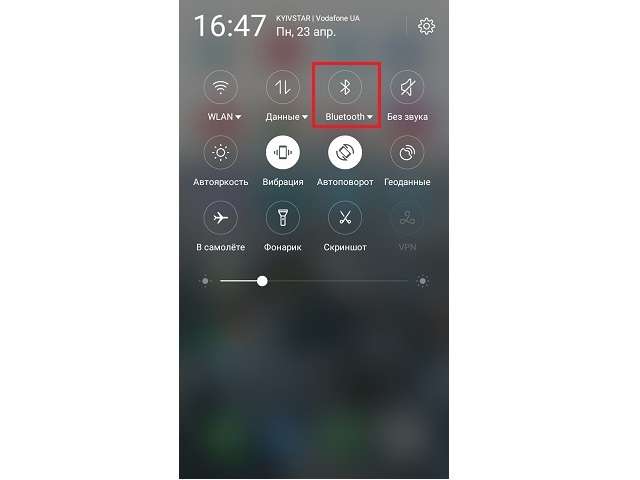
- Iespējot sinhronizāciju kursorsvirā. Tā var būt viena poga vai taustiņu kombinācija — skatiet lietošanas instrukciju.
- Pēc tam sāciet meklēt ierīces. Tiem jābūt pēc iespējas tuvākiem.
- No piedāvātā aprīkojuma saraksta atlasiet vajadzīgo opciju un izveidojiet savienojumu ar to.
- Tagad atliek tikai lejupielādēt lietojumprogrammu, lai konfigurētu pamata vadības komandas.
UZMANĪBU! Salīdzinot ar iepriekšējo metodi, šī opcija ļauj ērti novietot ierīci, un vadu neesamība nodrošina komfortu un kustību brīvību.
Kursorsviru savienošana spēļu konsolēm
Ja jums ir spēļu platformas, varat izmantot to kontrolierus, lai kontrolētu Android spēles. Savienošanas process pārī būs nedaudz sarežģītāks, taču to var izdarīt, izmantojot soli pa solim plānu:
- Vispirms pārbaudiet aprīkojuma saderību, izmantojot analīzi, izmantojot programmu Sixaxis Compatibility Checker, to var lejupielādēt no Play tirgus.
- Ja tas ir saderīgs, instalējiet savam datoram SixaxisPairTool un tālrunim Sixaxis Controller.
- Savienojiet kontrolieri ar datoru, izmantojot USB kabeli, un gaidiet, līdz ekrānā parādīsies tā unikālais 12 ciparu identifikators.
- Ieslēdziet tālrunī lejupielādēto lietojumprogrammu un atļaujiet superlietotāja tiesības. Ir jāparāda Bluetooth kanāla nosaukums.
- Rindā Mainīt galveno ierakstiet iegūtā savienojuma kanāla nosaukumu un noklikšķiniet uz Atjaunināt.
- Atvienojiet kursorsviru no datora un nospiediet korpusa (PS) centrālo pogu.
- Izvēloties ievades metodi, viedtālrunī atlasiet lietojumprogrammu. Pēc tam konfigurējiet nepieciešamās komandas.
Pateicoties šai metodei, mobilo aplikāciju un spēļu vadīšanai var izmantot pat vecos kursorsviru modeļus.
Android ierīces izmantošana kā kursorsviru
Ja jums nav kursorsviras, varat izmantot īpašu programmu un pielāgot tālruni. Lai to izdarītu, jums jāievēro šāda secība:
- Vispirms instalējiet lietojumprogrammu vai tiešsaistē dodieties uz PC Remote vietni.
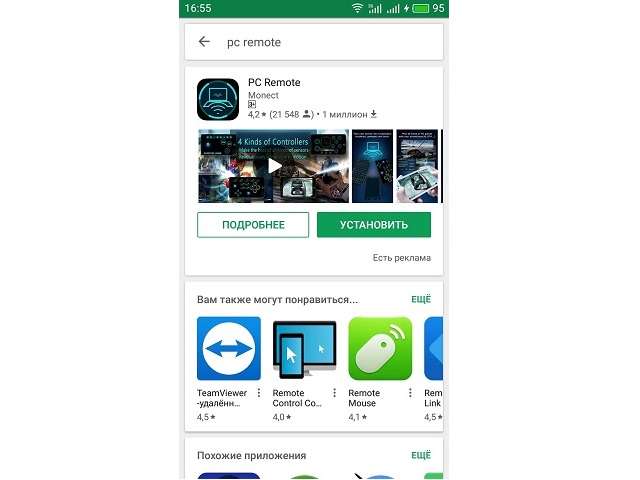
- Atveriet Play Market un meklēšanas joslā ievadiet PC Remote.Pēc tam no piedāvātā saraksta atlasiet un lejupielādējiet vajadzīgo lietojumprogrammu.
- Datorā un tālrunī atveriet programmas.
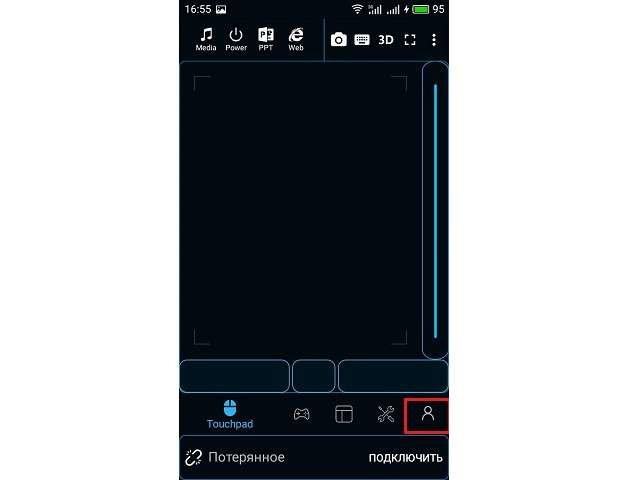
- Savienojiet ierīces pārī, izmantojot Bluetooth, un noklikšķiniet uz skenēšanas funkcijas mobilajā lietotnē.
- Pēc tam pielāgojiet vadības veidu datorspēlei. Tas varētu būt stūres rata, kursorsviras, stūres modelis.
Izmantojiet dažādas iespējas spēļu paneļa savienošanai ar tālruni un izbaudiet spēles procesu pilnībā.






stulbākais neinformatīvais raksts ar lielu ūdeni